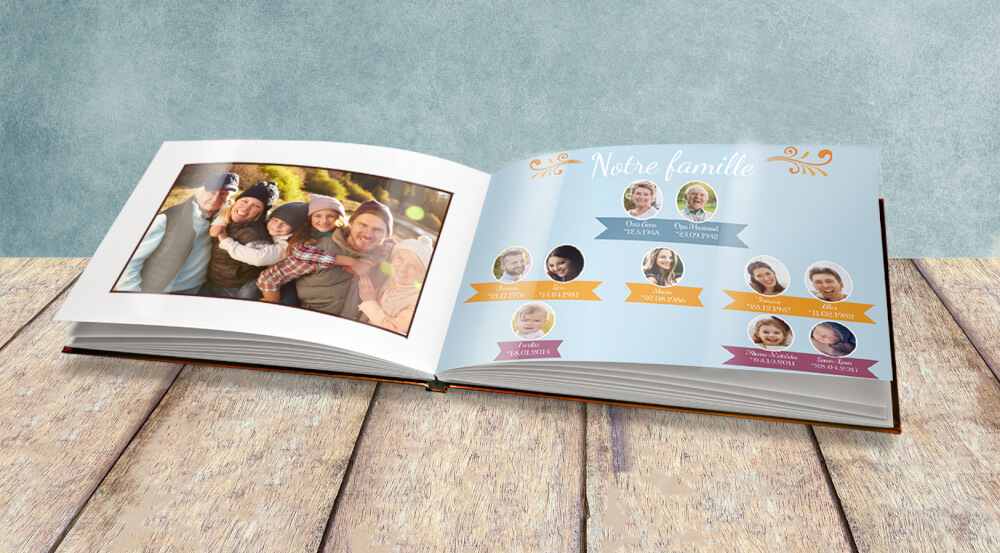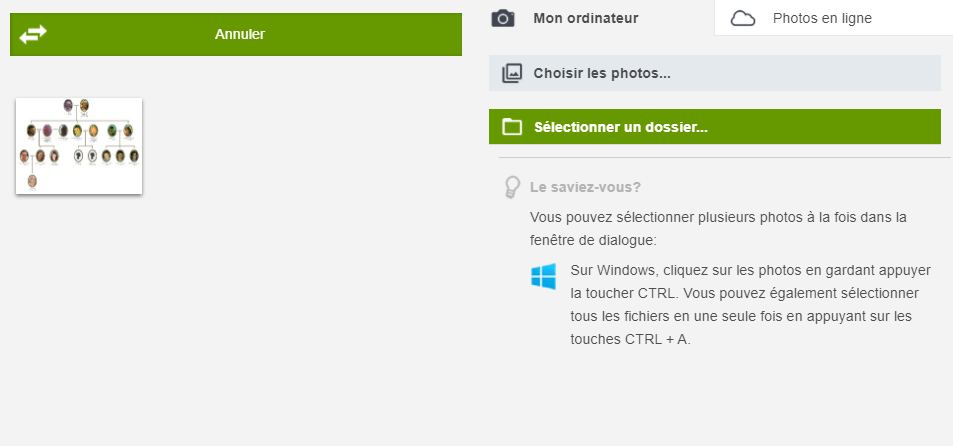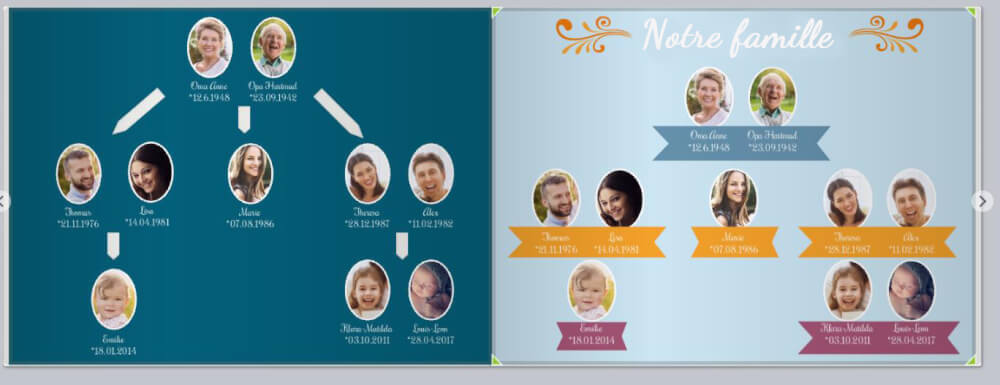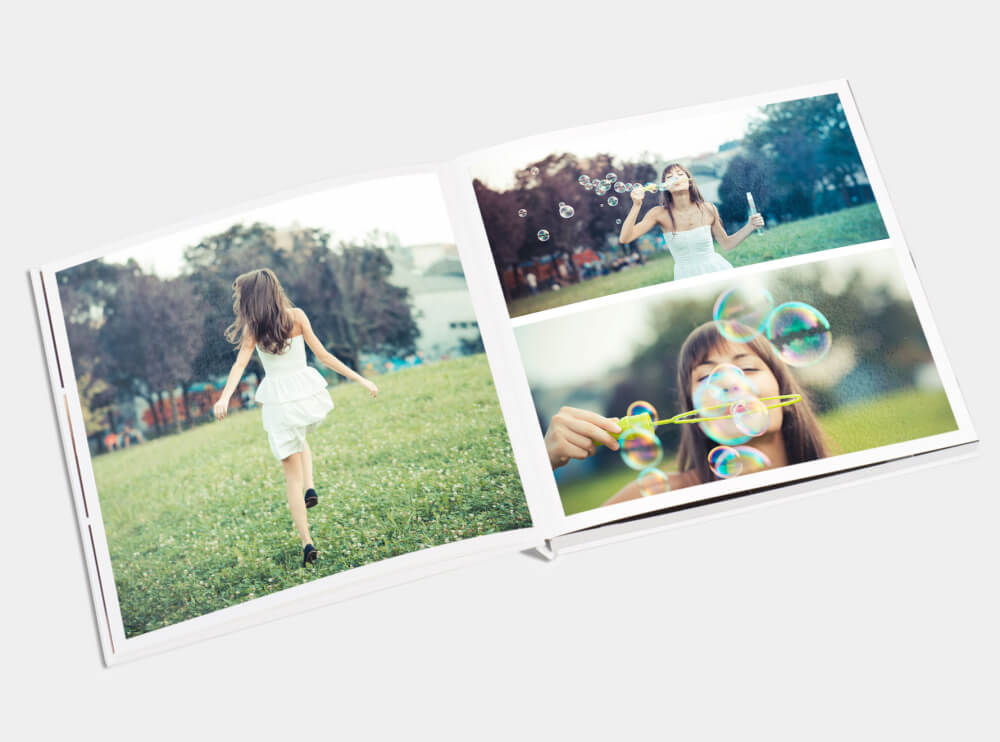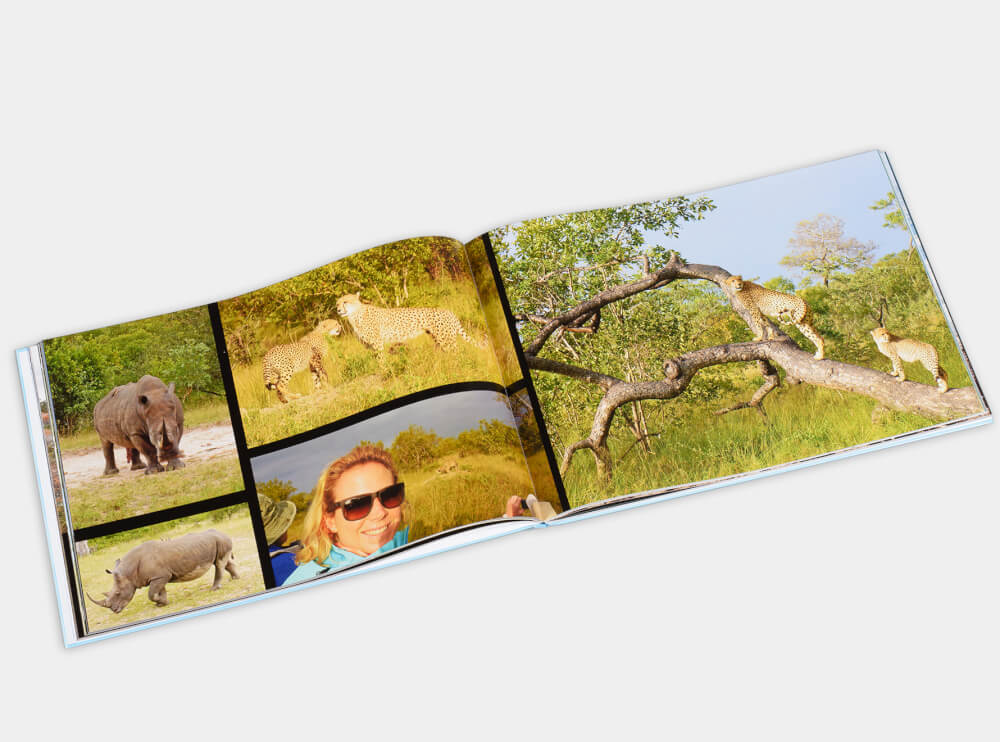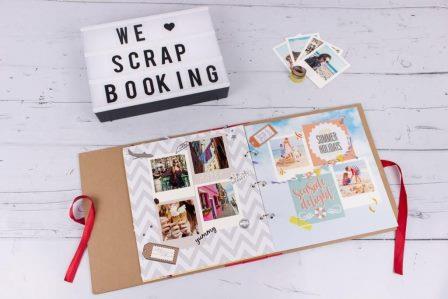Qui était déjà l’oncle Jules dont j’ai toujours entendu parler mais jamais vu ? Quel lien de parenté ai-je avec Anne ? Parfois il est difficile de savoir qui est qui au sein d’une famille. Lors des fêtes de famille, c’est très animé ! Au fil des discussions, les invités se demandent souvent quel lien de parenté ils ont.
Et pour ne rien oublier après la fête de famille, pourquoi ne pas créer un arbre généalogique à partir d’un livre photo ?
Nous vous expliquons ici comment créer votre album photo avec arbre généalogique.
Version n°1 – Insérer un arbre généalogique déjà existant
Un membre de vos ancêtres a déjà réalisé un arbre généalogique ? Génial ! Si celui-ci ne remonte pas à l’arrière-arrière-arrière-arrière-grande-tante du 18ème siècle, vous pouvez directement l’insérer dans votre livre photo.
Pour cela, vous avez besoin d’un fichier image de votre arbre généalogique que vous ajoutez à votre livre photo comme si c’était une simple photo.
Version n°2 – Créer un arbre généalogique dans un livre photo
Tout dépend de la taille de votre famille et du format de livre photo adapté à votre arbre généalogique. Si vos parents ont beaucoup de frères et sœurs, de cousins et cousines et que vous souhaitez remonter sur deux à trois générations, un format paysage sera mieux adapté. Le livre photo A3 paysage offre assez de place pour votre arbre généalogique.
Si vous vous intéressez plutôt aux membres de la famille de votre génération, un livre photo au format portrait sera parfait.
Vous pouvez aussi vous concentrer uniquement sur une partie de votre famille, ce qui simplifie la création de l’arbre généalogique. Dans ce cas, prenez un format carré et moderne.
Créer son propre arbre généalogique – voici la marche à suivre :
Tout d’abord, vous devez vous représenter la façon dont votre famille est apparentée. Cela simplifiera la disposition de l’arbre généalogique dans le livre photo. Ensuite, recherchez des photos des membres de votre famille. Vous pouvez commencer l’arbre familial personnel dans votre livre photo. La création de la structure de base d’un arbre généalogique est très rapide :
- Dans l’éditeur en ligne de myphotobook, sélectionnez un cadre approprié pour chaque membre de la famille. Vous les trouverez sous « Cadres ». Des cadres de forme ovale sont souvent utilisés dans les arbres généalogiques classiques. Si vous souhaitez que le rendu soit plus rectiligne, vous pouvez également utiliser des cadres rectangulaires.
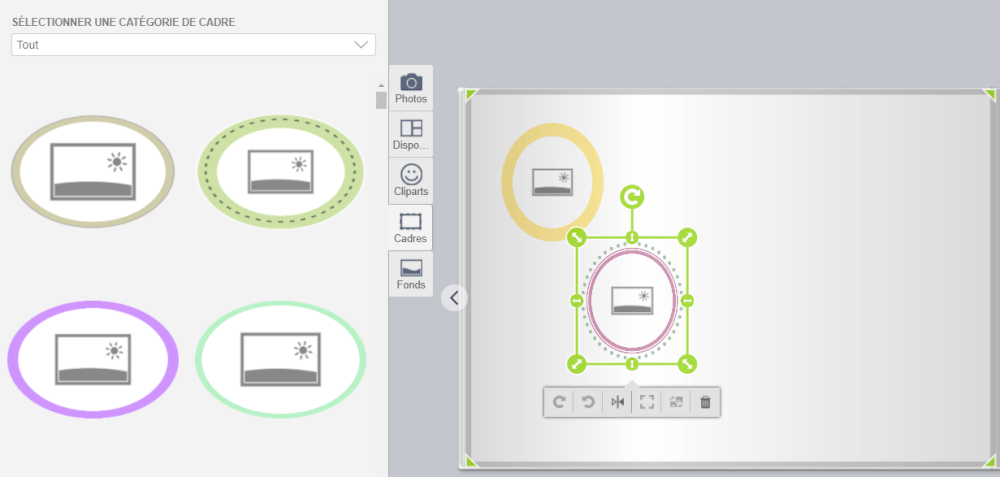
- Pensez à suivre une certaine logique. De nombreux cadres sont disponibles en plusieurs couleurs. Vous pouvez par exemple les couleurs de cadres selon les générations. Dans notre exemple, les cadres restent neutres afin que la couleur des cadres ne contraste pas avec l’arrière-plan coloré.
- Ajoutez les noms et les dates de naissance des membres de votre famille dans les cadres. Si vous n’arrivez plus à reconnaître les rangées de votre arbre généalogique, vous pouvez zoomer avec la barre inférieure.
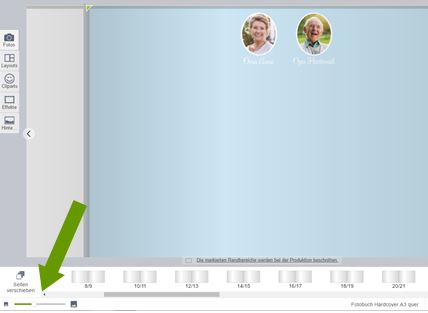
- Si plusieurs personnes doivent figurer sur une même image, vous pouvez aussi zoomer sur la photo elle-même. Cliquez pour cela sur le cadre et bougez le curseur pour agrandir ou rétrécir la photo. Avec le pointeur en forme de croix, vous pouvez déplacer l’image au sein du cadre.
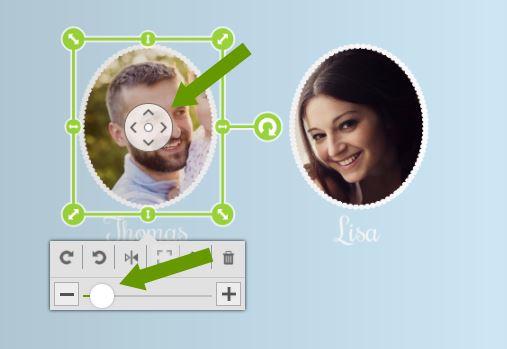
Mon conseil
Saviez-vous que vous pouvez copier et coller des images en toute simplicité ? Vous n’avez ainsi plus besoin de rechercher les cadres pour chaque photo. Allez dans le menu « Démarrer » ou avec le raccourci clavier Ctrl + C et ensuite Ctrl + V. De cette manière, vous pouvez copier toute une ligne, y compris le texte.
- Grâce à nos lignes d’aide automatiques, vous pouvez correctement aligner toutes les personnes. Celles-ci apparaissent dès que vous cliquez sur un objet ou que vous souhaitez le déplacer.
- Enfin, nous avons choisi des bannières cliparts du thème « Anniversaire » que nous avons placées derrière les noms. Celles-ci permettent de différencier les générations. Vous pouvez également choisir des flèches. Vous les trouverez dans les cliparts « Standard ».
Mon conseil
Si votre mise en page vous convient, vous pouvez l’enregistrer pour une utilisation ultérieure sous « Mise en page » et « Enregistrer la mise en page », et compléter à tout moment votre projet.
Lors de la création de votre arbre généalogique, vous ne devez pas vous arrêter à une page. Vous pouvez évidemment le créer sur une double page. Pour cela, faites attention à ne pas placer de cadres entre les pages sinon ils disparaitront dans le pli du livre. Pour éviter cela, choisissez un livre papier photo. Celui-ci dispose d’une reliure qui ne se bombe pas afin de ne perdre aucune place.
Bonne création !
Découvrez nos produits